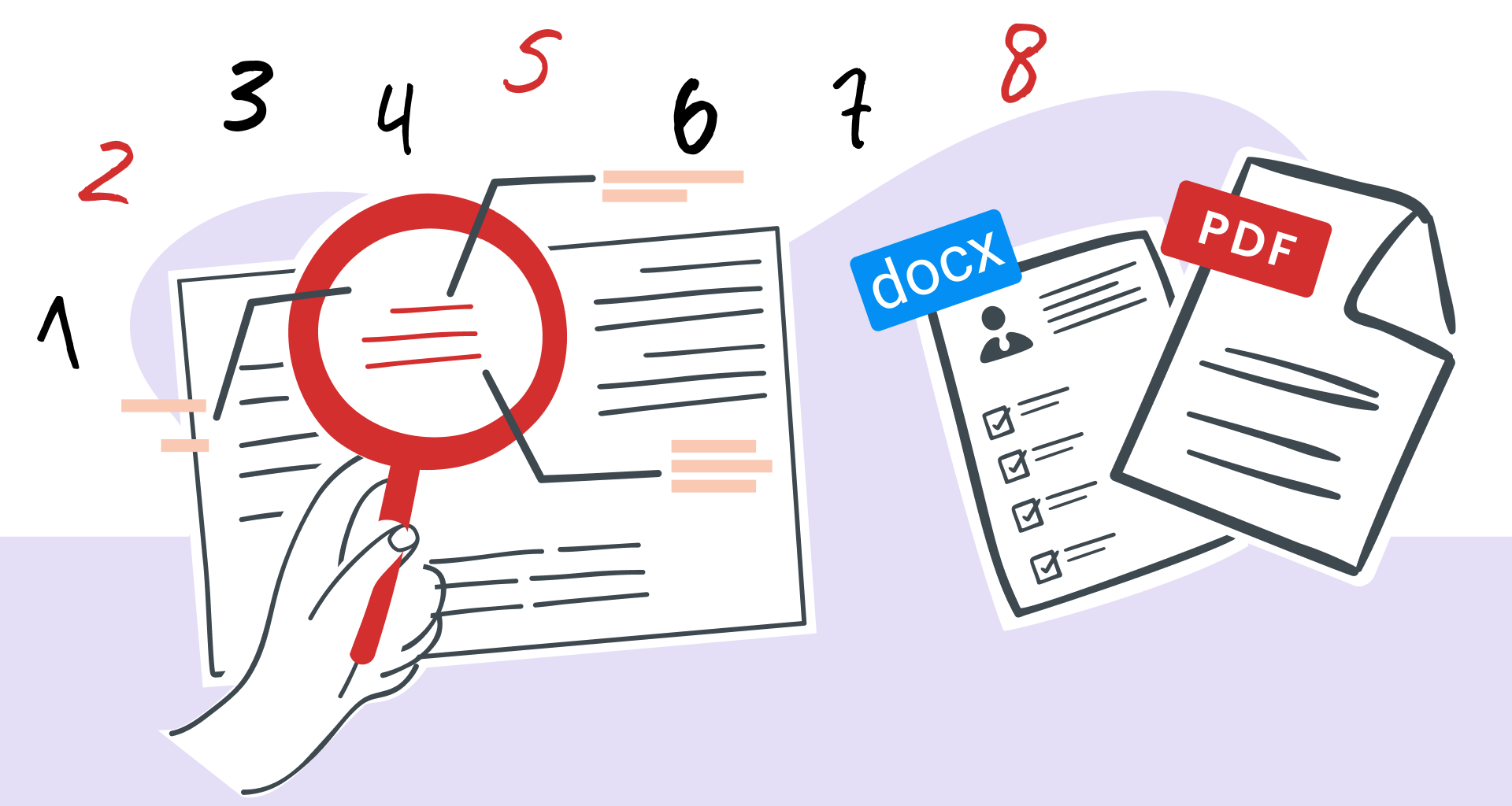Hai mai ricevuto un file PDF (o Portable Document Format) da un collega che devi integrare nella tua ricerca, solo per chiederti se rientra nel tuo limite di 3.000 parole?
Forse un autore ha inviato il suo ultimo manoscritto come file PDF e devi correggerlo, ma prima devi sapere di quante parole hai a che fare.
Se sei un libero professionista o un cliente che gestisce contenuti, il conteggio delle parole è essenziale anche per soddisfare i requisiti di lunghezza SEO.
O forse stai traducendo un documento PDF e hai bisogno di sapere il numero di parole nel tuo documento PDF per fatturare in modo accurato.
Questi sono solo alcuni scenari in cui conoscere il conteggio delle parole dei file PDF è fondamentale per rimanere in linea con i tuoi obiettivi.
Mentre i documenti PDF sono eccellenti per preservare la formattazione e il design, non sono così semplici quando si tratta di analisi del testo.
Ad esempio, sapevi che Adobe Acrobat non include un contatore di parole PDF incorporato? Ciò significa che dovrai compiere dei passaggi aggiuntivi per ottenere queste informazioni.
In questo articolo, ti guideremo attraverso metodi pratici per determinare il conteggio delle parole del tuo PDF.
Converti il tuo documento PDF in Word
Poiché non puoi contare direttamente le parole in un documento PDF, il primo passaggio è convertirlo in Word . Ecco alcuni metodi per farlo, con istruzioni dettagliate:
Utilizzo di Adobe Acrobat Pro
Apri il tuo file PDF in Adobe Acrobat Pro e vai su "File" nel menu in alto.
Fai clic su "Converti" per esportare il tuo PDF nel formato preferito (ad esempio file Word).
Apri il documento MS Word convertito in Microsoft Word (o MobiDocs) e utilizza la sua funzione in "Revisione" > "Conteggio parole" per controllare il totale.

Inoltre, puoi usare Adobe Reader per esportare il tuo documento come file di testo (.txt). Ecco come fare: per prima cosa, apri il tuo PDF in Adobe Acrobat DC.
Seleziona la posizione in cui desideri scaricare il tuo documento PDF e fai clic su Salva. Quindi apri il file nel tuo lettore di testo preferito (ad esempio Microsoft Word, MobiDocs, ecc.) per visualizzarne le proprietà.
Utilizzo dei servizi online di Adobe
Adobe fornisce anche uno strumento online gratuito per le conversioni da PDF a Word. Visita il sito Web di Adobe Online Services.
Trascina e rilascia il tuo file PDF nell'area designata o caricalo dal tuo dispositivo. Attendi che il file venga convertito in un documento Word.
Una volta pronto, scarica il documento Word e apri il file in Microsoft Word, MobiDocs, ecc. per controllare il conteggio delle parole.
Utilizzo del convertitore online MobiPDF
MobiPDF è uno strumento online gratuito che offre conversioni rapide e sicure da PDF a Word . Tutto quello che devi fare è visitare il sito web di MobiPDF.
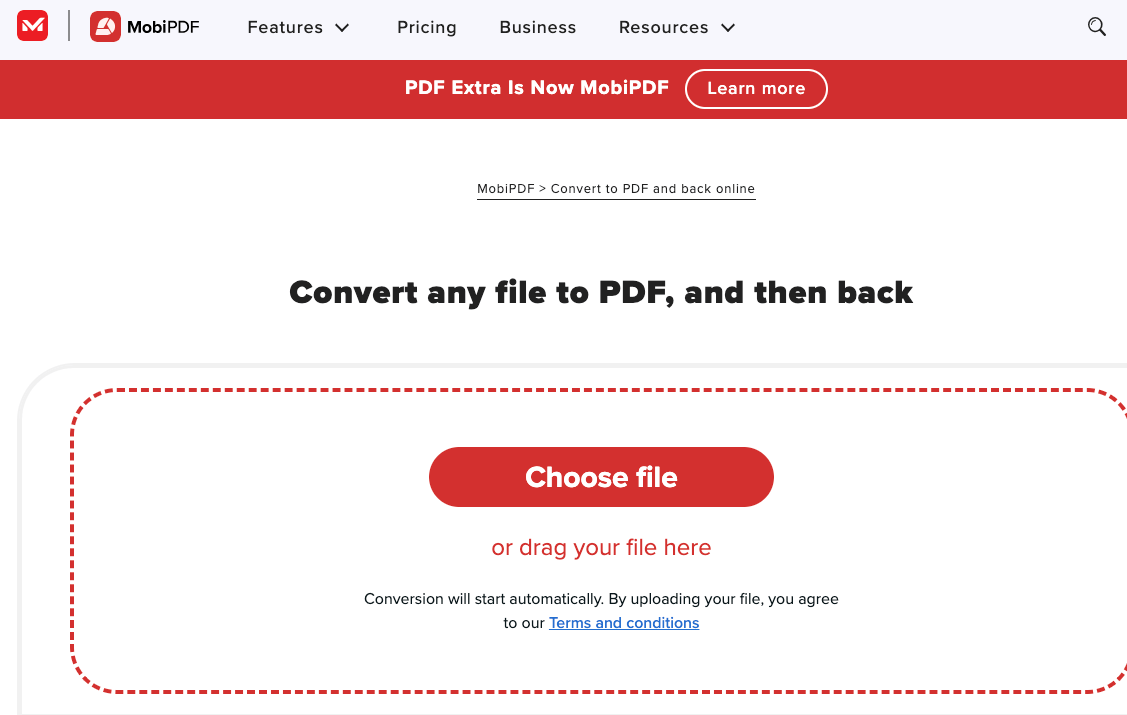
Facoltativamente, seleziona il formato di destinazione desiderato (ad esempio Word, PowerPoint o Immagine).
Scarica il file una volta completata la conversione.
Utilizzo di altri convertitori online
Esistono molti strumenti affidabili per convertire i file PDF in Word, come SmallPDF, PDFGear, iLovePDF, Able2Extract Professional e Slim PDF Reader, che funzionano in modo simile.
Ecco un esempio di come funziona SmallPDF:
Carica il tuo file. Seleziona il formato di destinazione (ad esempio Word).
Scarica il tuo file convertito quando è pronto.
Il metodo manuale copia e incolla
Se il tuo PDF è modificabile e sbloccato, puoi usare questo semplice metodo manuale. Apri il PDF usando un lettore PDF (ad esempio, Adobe Acrobat Reader, MobiPDF o Anteprima su macOS).
Incolla il testo in un word processor come Microsoft Word o MobiDocs .
Utilizza la funzione di conteggio delle parole nel word processor (solitamente nel menu "Strumenti") per controllare il totale.
Utilizza un contatore di parole online
E se non vuoi convertire i tuoi file PDF? Nessun problema! I contatori di parole online e le estensioni web offrono un modo rapido e comodo per contare le parole direttamente dal tuo file PDF. Ecco alcuni metodi principali:
Utilizzo del contatore di parole di Google Docs
Google Docs è uno strumento eccellente per contare le parole. Ecco come contare quante parole ci sono nel tuo PDF. Carica il tuo file PDF su Google Drive.
Vai su "Strumenti" > "Conteggio parole" oppure usa la scorciatoia "Ctrl" + "Maiusc" + "C" (Windows) o "Comando" + "Maiusc" + "C" (Mac).
In alternativa, puoi anche copiare il testo dal PDF e incollarlo in un documento vuoto. Evidenzia il testo nel tuo PDF, fai clic con il pulsante destro del mouse e seleziona "Copia".
Apri un nuovo documento e incolla il testo usando "Ctrl" + "V" o "Comando" + "V".
Utilizzo di WordCounter
WordCounter non si limita a contare le parole, ma fornisce anche utili informazioni come densità delle parole chiave, frequenza e persino tempo di lettura o conversazione. Ecco come utilizzare WordCounter: per prima cosa, apri il sito Web designato.
Utilizzo di un'estensione Chrome: Word Counter Plus
L'estensione Chrome Word Counter Plus è piuttosto utile, in quanto può contare le parole direttamente nei file PDF visualizzati in Chrome, anche senza una connessione Internet. Ecco come utilizzare Word Counter Plus:
Apri il file PDF nel tuo browser Chrome. Premi "Ctrl" + "A" (Windows) o "Command" + "A" (Mac) per selezionare tutto il testo nel PDF.
Per conteggi parziali delle parole, evidenzia una sezione specifica del testo nel PDF. Fai clic con il pulsante destro del mouse e seleziona Word Counter Plus per visualizzare il conteggio delle parole per quella sezione.
Utilizzo dello strumento Counting Characters
Il sito web Counting Characters e l'estensione Chrome forniscono due modi per contare le parole in un PDF. Ecco come scoprire la lunghezza del tuo PDF online: apri il sito web Counting Characters nel tuo browser.
E se vuoi usare l'estensione Chrome del sito web per trovare la lunghezza del tuo PDF, ecco come fare:
Evidenzia il testo nel tuo PDF, fai clic con il pulsante destro del mouse e seleziona "Conteggio caratteri" per vedere immediatamente il conteggio delle parole.
Utilizzo dello strumento di conteggio delle parole
Il sito Web dello strumento di conteggio delle parole offre conteggi di parole e caratteri e può persino stimare il numero di pagine in base al font e alla formattazione. Di seguito è riportata un'immagine di come puoi utilizzarlo per scoprire quante parole ci sono nel tuo PDF.
Visualizza all'istante il conteggio delle parole, il conteggio dei caratteri e il numero stimato di pagine.
Utilizzo del contatore di parole PDF di Monterey Language Services
Il contatore di parole PDF di Monterey Language Services è uno strumento online gratuito che semplifica il conteggio delle parole.
Ecco come scoprire quante parole ci sono nel tuo file PDF con il contatore di parole di Monterey Language Services.
Apri il tuo browser e cerca il contatore di parole PDF di Monterey Language Services.
Carica il tuo file PDF cliccando sul pulsante "Scegli file".
Confuso? Perché non provi MobiPDF?
Cerchi un lettore PDF che combini la potenza della conversione dei documenti con un contatore di parole integrato? MobiPDF ti fornisce tutti gli strumenti di cui hai bisogno per una gestione efficiente dei documenti, racchiusi in un'unica potente applicazione, a portata di mano.
Il lettore PDF ti offre un'esperienza fluida nella conversione tra PDF e una varietà di formati Office o immagini, senza alcuna perdita di informazioni.
Se vuoi trasformare il tuo PDF in un documento Word, segui questi semplici passaggi.
Apri MobiPDF o apri un file, clicca su "Apri" o usa la scorciatoia "Ctrl" + "O" (Windows) o "Comando" + "O" (Mac).
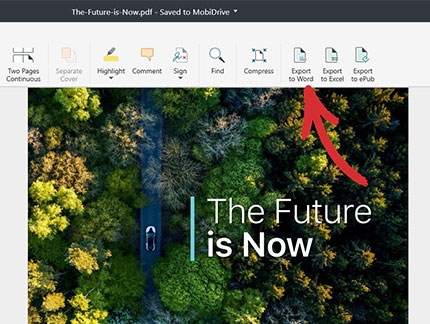
2. Scegli la lingua principale del testo nel PDF (ad esempio, inglese, tedesco, francese). Puoi selezionare fino a tre lingue per garantire risultati di conversione accurati e coerenti, dove l'impostazione predefinita è l'inglese.
3. Conferma la selezione cliccando su "Applica".
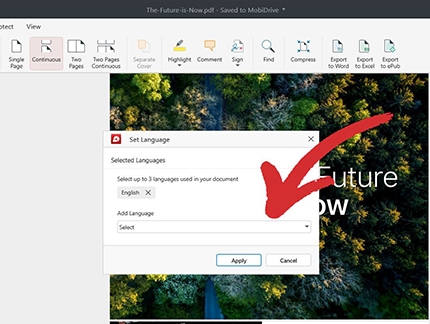
Conclusione
Capire come contare le parole in un PDF è essenziale per attività come la ricerca, la correzione di bozze, la traduzione, la gestione dei contenuti incentrata sulla SEO e molto altro.
Sebbene la versione gratuita di Adobe Acrobat non sia dotata di un'estensione predefinita per il conteggio delle parole, ci sono vari modi per scoprire la lunghezza del tuo documento PDF convertendolo in un documento Microsoft Word o utilizzando contatori di parole online.
Che tu stia convertendo PDF utilizzando strumenti come MobiPDF, SmallPDF o Google Docs, sfruttando estensioni del browser come Word Counter Plus o utilizzando la tecnologia OCR per i file scansionati, c'è sempre un modo intelligente per gestire i tuoi documenti in modo efficiente.
Pronto a semplificare il tuo processo di conteggio delle parole PDF? Prova subito MobiPDF per una gestione e conversione dei documenti senza interruzioni!
Domande frequenti
Puoi usare app come Adobe Acrobat Reader o MobiPDF per controllare il conteggio delle parole sul tuo dispositivo mobile. Carica il file PDF e usa le loro funzionalità integrate per visualizzare il conteggio delle parole.